¿Cómo copiar una imagen de WhatsApp Web a Word? - Crea un documento completo
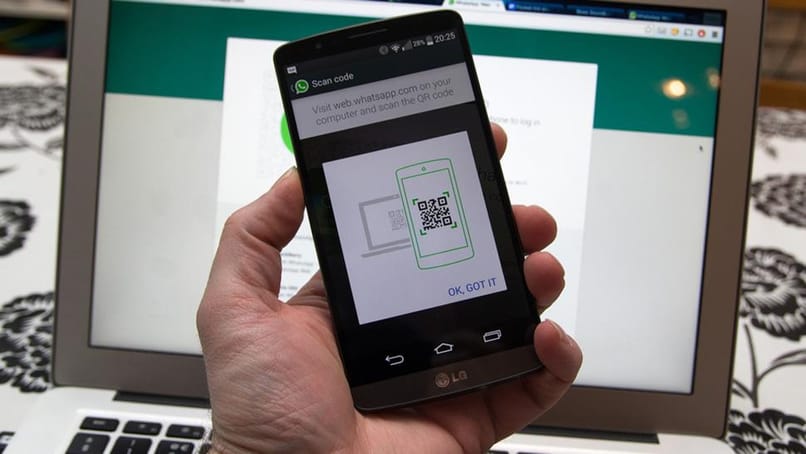
Si te has preguntado ¿Cómo puedo copiar una imagen desde WhatsApp Web hasta Word? Con la finalidad de editarla o simplemente añadirla a tu documento. Pues aquí te lo enseñaremos y explicaremos de una forma rápida y sencilla.
¿Cómo copiar y pegar una imagen de WhatsApp Web a Word con el comando correcto?
Lo que tendremos que hacer será localizar la imagen que queremos copiar y abrirla, para esto simplemente le damos clic y se expandirá, esto lógicamente tiene que ser en el chat de nuestro contacto. Luego, tendremos que situar el cursor sobre la imagen y dar clic derecho.
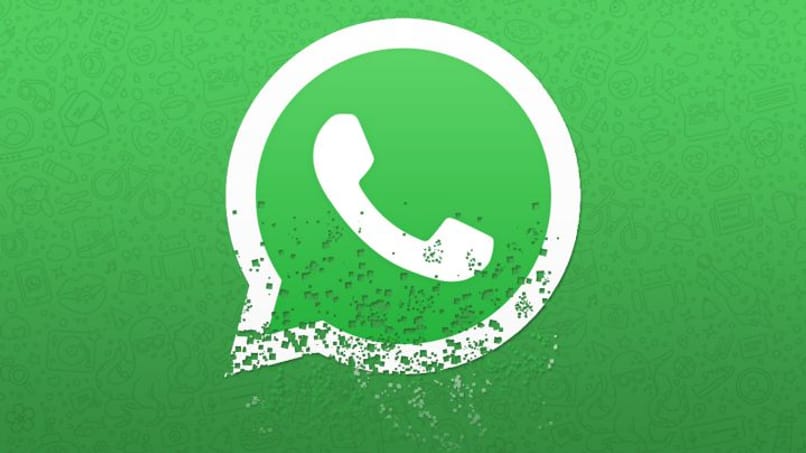
Esto nos abrirá un menú en el que podremos hacer diversas cosas, sin embargo lo único que nos interesa es el que dice ‘copiar imagen’. Si damos clic sobre esta opción el menú desaparecerá, pero la imagen ya estará guardada en el portapapeles.
Luego, tendremos que abrir nuestra ventana de Word y situar el ratón en donde queremos pegar la imagen. Con esto hecho solo nos faltara dar clic derecho y pegar la imagen, con este método tan sencillo podrás pegar cualquier imagen, pero esto no funcionara con videos. Cabe destacar que puedes usar imágenes que hayan sido difundidas de forma masiva, hayan sido enviadas por ti o por un tercero.
¿Cuáles son las alternativas para agregar una imagen en Word desde WhatsApp Web?
Existen dos alternativas, las cuales son totalmente válidas y no requieren de un conocimiento experto, esta son pegando el archivo con el atajo de teclado Ctrl+V y usando la utilidad de insertar. A continuación las explicaremos con más detalle.
Descarga, copia y pega con Ctrl+V
Para este método descargaremos la imagen en nuestro ordenador, esto se puede hacer simplemente pulsando el botón de flecha hacia abajo que se nos muestra al posar el ratón por encima de una imagen. Este menú también nos servirá sobre todo para cuando queramos eliminar un mensaje.

Al hacer clic en el botón de descargar el archivo pasará a nuestra carpeta de descargas, una vez ahí podremos seleccionar la imagen y dar clic derecho. Esto nos desplegará un menú en el que debemos buscar la opción para copiar dicha imagen, esta opción se encuentra casi al final de la lista.
Solo resta irnos hasta nuestro documento Word y usar la combinación de teclas Ctrl+V sobre cualquier área del documento. Esto hará que nuestra imagen se pegue en el documento.
En caso de que hagamos esto y la imagen no se pegue, tendremos que abrir la imagen con nuestro visor de imágenes del sistema operativo. Esto nos mostrará la imagen completa y sobre ella repetiremos el proceso de copiado. Luego, tendremos que irnos a Word y pegarla, con esto debería estar listo el proceso.
Desde el menú 'Insertar' de Word
Por último tenemos un método algo menos utilizado, pero que puede sernos útil en caso de que alguno de los anteriores no nos haya gustado. Para esto usaremos el menú insertar de Word que se encuentra en la barra superior del programa.
Es importante que antes de realizar esto hayamos descargado la imagen previamente como hicimos en el método anterior. Con la imagen en la carpeta de descargas tendremos que irnos hasta la sección mencionada y pulsar en el icono para imágenes.

Esto nos cargará una ventana en donde tendremos que seleccionar la imagen, podremos buscarla en la carpeta que tengamos haciendo clic en el nombre de la misma. Cuando tengamos la imagen solo tendremos que pulsar en abrir.
Esto nos cargará la imagen en el documento, sin embargo para mayor organización podremos moverla y ajustar su tamaño. Este proceso es válido para capturar Stickers de WhatsApp en un documento Word.
¿De qué manera se transcribe automáticamente el texto de una imagen a Word?
La transcripción de texto en imagen suele hacerse sobre todo en archivos PDF, los cuales son documentos que se presentan como una serie de imágenes no editables. Sin embargo, podemos hacer uso de herramientas en línea para cambiar esto y convertir estos documentos en uno que Word pueda leer.
Para esto simplemente tendremos que contar con un navegador y buscar en Google ‘convertidor de PDF a Word’. Esto nos dará como resultado una página en la que podremos cargar nuestras imágenes PDF en un documento Word. El proceso es automático y se nos entregará de solo abrir, con esto podremos cambiar los datos, usar la información o simplemente tener el documento en nuestro control.
Es importante que tengamos el PDF en nuestra computadora, esto sobre todo porque este tipo de aplicaciones Web no permiten usar documentos alojados en sitios como WhatsApp.